Dodajanje in zahtevanje potrdil o branju in obvestil o dostavi v Outlooku
Potrdilo o dostavi potrjuje dostavo e-poštnega sporočila v nabiralnik prejemnika, ne pa tudi, da ga je prejemnik videl ali prebral. Potrdilo o branju potrjuje, da je bilo sporočilo odprto.
V Outlook lahko prejemnik sporočila zavrne pošiljanje potrdil o branju. Obstajajo tudi drugi scenariji, pri katerih potrdila o branju niso poslana, na primer če prejemnikov e-poštni program ne podpira potrdil o branju. Prejemnika ni mogoče prisiliti, da pošlje potrdilo o branju.
Spodaj izberite možnost zavihka za različico Outlooka, ki jo uporabljate. Katero različico Outlooka imam?
Opomba: Če koraki pod tem Novi Outlook ne delujejo, morda še ne uporabljate novi Outlook za Windows. Izberite zavihek Klasični Outlook in namesto tega upoštevajte ta navodila.
Kako zahtevati potrdilo o branju in/ali potrdilo o dostavi
-
V sporočilu, ki ga sestavljate, se pomaknite na zavihek Možnosti na traku.
-
V razdelku Sledenje na traku izberite polje Zahtevaj potrdilo o dostavi in/ali Zahtevaj potrdilo o branju .
Če te možnosti niso prikazane v razdelku Možnosti, izberite Več možnosti na desni strani traku, nato pa izberite želeno možnost.
Izberite, kako želite odgovoriti na zahteve za potrdila o branju
Način odgovarjanjanovi Outlook na zahteve za potrdilo o branju izberete tako:
-
Izberite Nastavitve in

-
V razdelku Potrdila o branju izberite, kako želite odgovoriti na zahteve za potrdila o branju.
-
V meniju Datoteka izberite Možnosti >Pošta.
-
V razdelku Sledenje potrdite potrditveno polje Potrdilo o dostavi, ki potrjuje, da je bilo sporočilo dostavljeno v prejemnikov e-poštni strežnik ali potrdilo o branju, ki potrjuje, da si je prejemnik ogledal sporočilo .
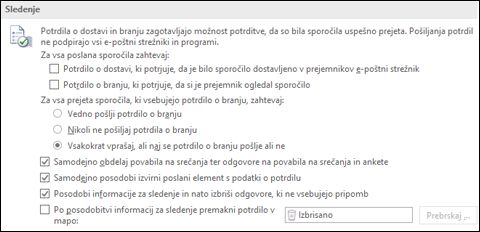
Namig: Priporočamo vam, da namesto vseh sporočil spremljate le posamezna sporočila, ki so pomembna. Prejemniki, ki občasno prejmejo obvestilo, da je v vašem sporočilu zahtevano potrdilo o branju, bodo najverjetneje poslali potrdilo o branju, kot če bi bili pozvani vsakič, ko od vas prejmejo sporočilo.
-
Kliknite V redu, da uveljavite spremembe.
Sledenje enemu sporočilu
-
V novem e-poštnem sporočilu v meniju Možnosti v skupini Sledenje potrdite polje Zahtevaj potrdilo o dostavi ali Zahtevaj potrdilo o branju:
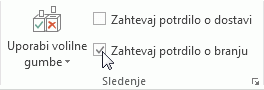
-
Sestavite e-poštno sporočilo in kliknite Pošlji.
Če uporabljate podokno za branje
Če želite zahtevati potrdilo, ko pišete e-pošto v podoknu za branje, naredite to.
-
Na traku izberite zavihek Sporočilo.
-
V skupini Oznake izberite možnosti

-
V pogovornem oknu Lastnosti v razdelku Možnosti glasovanja in sledenja izberite vrsto potrdila, ki ga želite uporabiti za to sporočilo.
Sledenje odgovorom na potrdila
-
Odprite izvirno sporočilo, ki ste ga poslali z zahtevo za potrdilo o dostavi ali branju. To sporočilo je običajno v mapi Poslano .
-
Na zavihku Sporočilo v skupini Pokaži izberite Sledenje.
Opomba: Sledenje se prikaže šele, ko prejmete vsaj en račun. Ko prejmete prvi račun v mapo »Prejeto«, lahko traja nekaj minut, preden je gumb sledenje na voljo.
Opomba: Outlook v spletu je spletna različica Outlooka za poslovne uporabnike s službenim ali šolskim računom.
Kako zahtevati potrdilo o branju in/ali potrdilo o dostavi
-
V sporočilu, ki ga sestavljate, se pomaknite na zavihek Možnosti na traku.
-
V razdelku Sledenje na traku izberite polje Zahtevaj potrdilo o dostavi in/ali Zahtevaj potrdilo o branju .
Če te možnosti niso prikazane v razdelku Možnosti, izberite Več možnosti na desni strani traku, nato pa izberite želeno možnost.
Izberite, kako želite odgovoriti na zahteve za potrdila o branju
Način odgovarjanjaOutlook v spletu na zahteve za potrdilo o branju izberete tako:
-
Izberite Nastavitve in

-
V razdelku Potrdila o branju izberite, kako želite odgovoriti na zahteve za potrdila o branju.
Opomba: Outlook.com je spletna različica Outlooka za uporabnike, ki se vpisujejo z osebnim Microsoftovim računom, kot sta računa Outlook.com ali Hotmail.com.
Kako zahtevati potrdilo o branju in/ali dostavi
Potrdila o branju ne morete zahtevati v Outlook.com, lahko pa zahtevate potrdila o branju zaOutlook.com sporočila, poslana z Outlookom za Windows. Če želite izvedeti, kako to naredite, izberite zavihek Nov Outlook ali klasični Outlook .
Izberite, kako želite odgovoriti na zahteve za potrdila o branju
-
Izberite Nastavitve in

-
V razdelku Potrdila o branju izberite, kako želite odgovoriti na zahteve za potrdila o branju.
Ali še vedno potrebujete pomoč?
|
|
Če želite dobiti podporo v storitvi Outlook.com, kliknite tukaj ali izberite Pomoč v menijski vrstici in vnesite svojo poizvedbo. Če samopomoč ne odpravi težave, se pomaknite navzdol do možnostiAli še vedno potrebujete pomoč? in izberite Da. Če želite stopite v stik z nami v storitvi Outlook.com, se morate vpisati. Če se ne morete vpisati, kliknite tukaj. |
|
|
|
Če za Microsoftov račun in naročnine uporabljate drugo pomoč, obiščite spletno mesto & za obračunavanje. |
|
|
|
Če želite pomoč in odpravljanje težav z drugimi izdelki in storitvami Microsoft, svojo težavo vnesite tukaj. |
|
|
|
Objavite vprašanja, spremljajte razprave in delite svoje znanje v skupnosti Outlook.com. |
Sorodni članki
Zahtevajte potrdilo o branju ali obvestilo o dostavi v Outlooku za Mac












